Kuinka palauttaa äänimuistiot iPhonessa: 4 nopeaa tapaa
iPhone tarjoaa erilaisia sovelluksia ja ominaisuuksia, jotka voivat auttaa sinua jokapäiväisissä tehtävissäsi. Äänimuistiot-sovellus on yksi niistä. Sitä käytetään äänen tallentamiseen iPhonesta. Sitä käytetään yleisesti kokouksissa, luennoilla, muistutuksissa ja muissa tilanteissa. Jos näin on, nämä tiedostot ovat tärkeitä iPhonessasi. Jotkut iPhonen käyttäjät kuitenkin poistavat vahingossa äänimuistiot laitteesta.
Kuinka palauttaa poistetut äänimuistiot iPhonella? Tässä artikkelissa näytämme neljä helppoa tapaa palauttaa poistetut äänimuistiot iPhonellasi ja hakea tallenteesi. Katso lisätietoja tästä aiheesta vierittämällä alla.
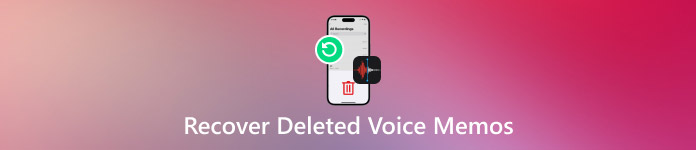
Tässä artikkelissa:
Onko mahdollista palauttaa poistetut äänimuistiot?
Apple välittää käyttäjiensä tiedoista ja informaatiosta todella paljon. Tietojen menetys on yksi niistä ongelmista, joita he haluavat käyttäjiensä estävän. Tästä syystä on olemassa monia tapoja palauttaa tietoja iPhonesta ja muista Apple-laitteista. Voiko iPhonesta palauttaa äänimuistion? Ehdottomasti kyllä!
Vahingossa poistetut äänimuistiot voidaan palauttaa Äskettäin poistetut -kansiosta. Jos pysyvästi poistettuja tiedostoja on, voit käyttää paikallisista varmuuskopioista, kuten iTunesista ja iCloudista, tehtyjä varmuuskopioita. Etkö ehtinyt varmuuskopioida äänimuistioitasi? Voit käyttää kolmannen osapuolen työkalua. Kaikki nämä menetelmät löytyvät alta vierittämällä.
Osa 1. Palauta äskettäin poistetut iPhone-äänimuistiot
Äänimuistiot-sovelluksessa on Äskettäin poistetut -kansio, joka tallentaa äskettäin poistetut äänimuistiot. Se säilyttää niitä 30–40 päivää. Sinun on palautettava ne ennen mainittujen päivien päättymistä. Tämän kansion äänimuistioiden palauttamisohjeet on julkaistu alla.
Avaa Äänimuistiot sovellus. Sen jälkeen äänimuistiot näkyvät iPhonesi näytöllä.
Napauta Äskettäin poistettu -painiketta ja valitse palautettavat äänimuistiot. Napauta Muokata -painiketta oikeassa yläkulmassa ja valitse Palauta -painiketta.
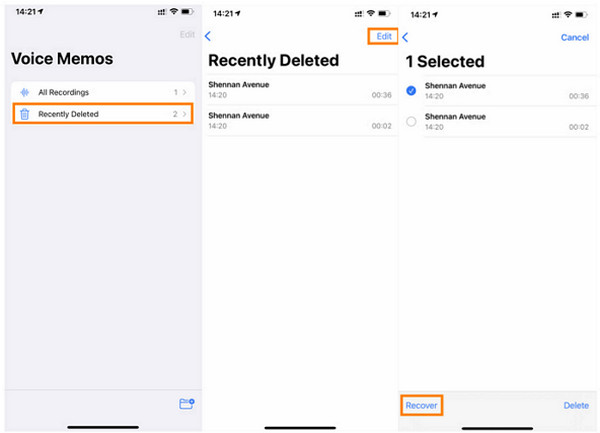
Osa 2. Palauta pysyvästi poistetut äänimuistiot (varmuuskopion avulla)
iPhonen käyttäjät varmuuskopioivat usein tietonsa paikallisilla varmuuskopiointityökaluilla. Niiden tarkoituksena on suojata tiedostoja tahattomalta poistamiselta ja muilta tilanteilta, joissa tietoja menetetään. iCloud ja iTunes ovat yleisimpiä paikallisia varmuuskopiointityökaluja. Käytitkö niitä? Katso niiden täydelliset tiedot vierittämällä alla.
iCloud
Jos olet Apple-käyttäjä, erityisesti iPhone-käyttäjä, olet luultavasti tietoinen iCloudista. Syynä on se, että se on iPhonen ja muiden Apple-laitteiden sisäänrakennettu varmuuskopiointipalvelu. Käytitkö sitä iPhone-muistioidesi varmuuskopiointiin? Palauta varmuuskopio saadaksesi ne takaisin. Koko varmuuskopio on kuitenkin palautettava. iCloud ei tue valikoivaa palautusta iPhone-tiedoillesi, mukaan lukien äänimuistioille.
Jotkut ihmiset unohtavat vahingossa iCloud-salasanansa. Jos näin on, sinun on suoritettava iCloud-salasanan palautus ensin. Alla olevat vaiheet auttavat sinua palauttamaan äänimuistiot iPhonestasi iCloudin avulla.
Joillakin käyttäjillä ei ole uutta iPhonea varmuuskopiointia varten. Jos näin on, palauta ensin iPhonen tehdasasetukset. Siirry osoitteeseen asetukset sovellus ja napauta Kenraali pääkäyttöliittymästä. Valitse sitten Siirrä tai nollaa iPhone painiketta. Valitse Poista kaikki sisältö ja asetukset. Syötä iPhonen salasana ja napauta Tyhjennä iPhone.
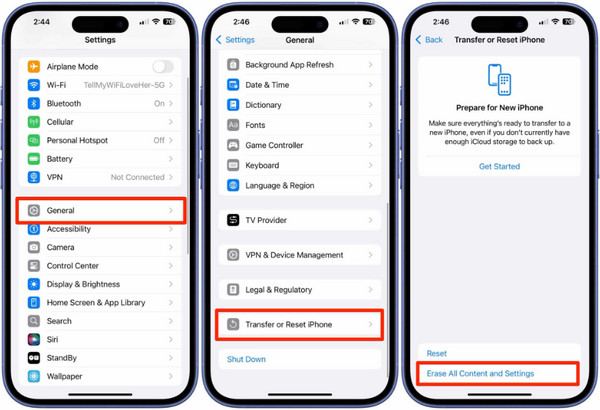
Asenna iPhonesi. Odota, kunnes saavut Siirrä sovelluksesi ja tietosi näyttö. Valitse iCloud Backupista -painiketta. Kirjaudu iCloud-tilille ja valitse varmuuskopio. Sitten Palauta iCloudista näyttö tulee näkyviin. Palautusprosessi alkaa.
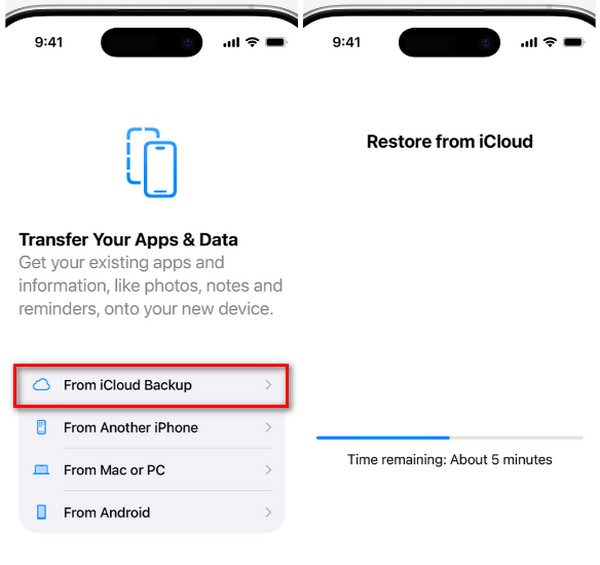
iTunes
iTunes tunnetaan yleisesti mediasoittimena, jolla voi käyttää erilaisia mediatiedostoja, kuten ääntä ja videota. Parasta siinä on, että voit käyttää sitä iPhone-tietojesi, mukaan lukien äänimuistioiden, varmuuskopiointiin. Käytitkö iTunesia mainittujen tiedostojen varmuuskopiointiin ennen kuin kadotit ne? Voit käyttää sitä niiden palauttamiseen... iTunesin varmuuskopion salasana! iTunesia käytetään myös käytöstä poistetun iPhonen tai iPadin palauttamiseen. Kuinka palauttaa pysyvästi poistetut äänimuistiot iPhonesta iTunesin avulla? Ohjeet ovat alla.
Liitä iPhone tietokoneeseen, johon iTunes on asennettu. Avaa sen jälkeen mainittu työkalu ja napsauta iPhone -painiketta yläreunassa. Lisätietoja iPhonesta tulee näkyviin pääkäyttöliittymään. Napsauta Yhteenveto vasemmalla olevaa painiketta nähdäksesi lisää.
Klikkaus Palauta varmuuskopio oikeassa alakulmassa. Valitse sitten varmuuskopio, johon poistetut äänimuistiot sisältyvät. Aloita myöhemmin iPhonen palautusprosessi noudattamalla näytön ohjeita.
Osa 3. Äänimuistioiden palauttaminen iPhonessa (ilman varmuuskopiointia)
Valitettavasti joillakin iPhonen käyttäjillä ei ollut mahdollisuutta varmuuskopioida äänimuistioitaan ennen kuin ne vahingossa poistettiin. Onneksi imyPass iPhone Data Recovery on täällä auttamassa! Voit palauttaa pysyvästi poistettuja äänimuistioita iPhonesta ilman varmuuskopiota. Voit hakea äänimuistiot suoraan iPhonestasi. Työkalun yksinkertaisen käyttöliittymän ansiosta tiedostojen palautusprosessi on nopea.
Jos sinulla on iCloud- tai iTunes-varmuuskopio, tämä työkalu voi myös auttaa. Se voi palauttaa varmuuskopiosi, jotka sisältävät poistetut äänimuistiot. Tämä työkalu käyttää USB-yhteyttä iPhone-tiedostojesi palauttamiseen. Noudata alla olevia ohjeita oppiaksesi työkalun käytön.
Lataa työkalu verkkoselaimestasi käymällä sen tarjoamalla virallisella verkkosivustolla. Sen jälkeen asenna tiedosto, niin pieni ikkuna ilmestyy näytölle. Asenna työkalu asetusten mukaisesti. Lopuksi työkalu käynnistyy työkalussa.
Liitä iPhone tietokoneeseen yhteensopivalla laitteella USB kaapeli. Napauta sitten iPhonellasi Luottamus -painiketta salliaksesi kaikki laitteen käyttöoikeudet. Sitten sinun on nähtävä iPhonen tiedot ohjelmistosta.
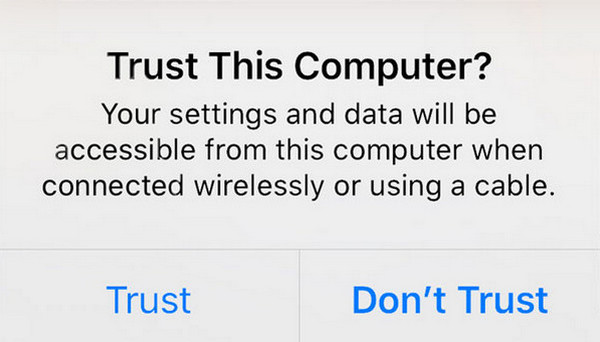
Klikkaa Palauta iOS-laitteesta -painiketta. Se sijaitsee vasemmassa yläkulmassa. Napsauta sitten Aloita skannaus -painiketta oikealla. Tällä tavoin työkalu skannaa poistetut tiedostot iPhonestasi, ja tulokset näkyvät seuraavalla näytöllä.
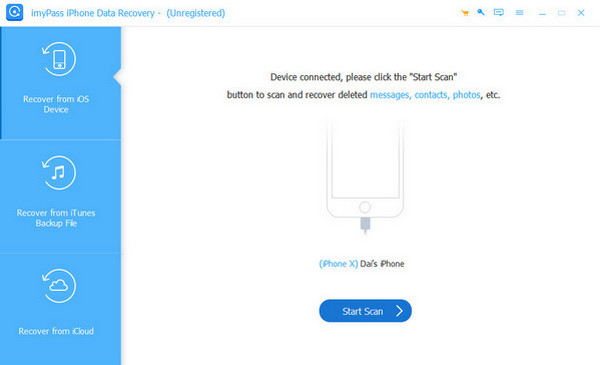
Valitse äänimuistiot tuloksista. Napsauta sen jälkeen Palauta -painiketta oikeassa alakulmassa. Sinun on valittava palautettavien äänimuistioiden kohdepolku. Valitse haluamasi polku ja napsauta Palauta -painiketta prosessin aloittamiseksi.
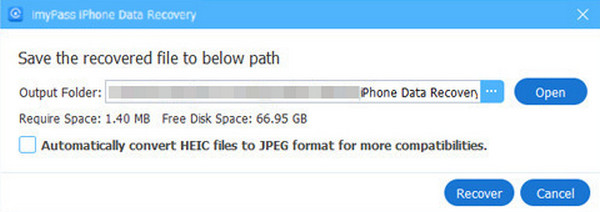
Johtopäätös
Sinä pystyt palauta kadonneet äänimuistiot iPhonessa tämän artikkelin avulla. Voit tehdä sen varmuuskopion kanssa tai ilman. imyPass iPhone Data Recovery on kolmannen osapuolen työkalu, jolla voi palauttaa iPhonen äänimuistioita ilman varmuuskopiota. Myös iCloud- ja iTunes-varmuuskopioita voi käyttää. Työkalun lataaminen auttaa tutustumaan sen ominaisuuksiin.
Kuumia ratkaisuja
-
Palauta tiedot
- Palauta WhatsApp-näkymä kerran -valokuva
- Palauta poistetut TikTok-videot mobiililaitteella
- Palauta poistettu Facebook-kuva
- Palauta Viber-viestit, valokuvat jne.
- Palauta poistetut Snapchat-kuvat
- 5 parasta yhteystietojen palautussovellusta
- Palauta poistetut Discord-viestit
- AppGeeker iOS Data Recovery Review
- Palauta tiedot DFU-tilasta
- iPhonen varmuuskopiota ei voi palauttaa
-
Avaa iOS
-
iOS-vinkkejä
-
Salasanavinkit
iPhonen tietojen palautus
Palauta poistetut tai kadonneet iPhone-tiedot
Ilmainen lataus Ilmainen lataus
